다양한 환경에 대한 사용자 액세스 문제 해결
여러 요인이 환경에 대한 사용자 액세스에 영향을 미칩니다. 관리자는 진단 실행 명령을 사용하여 환경에 대한 사용자 액세스를 평가하고 사용자가 환경에 액세스할 수 있거나 액세스할 수 없는 이유에 대한 세부 정보 및 완화 제안을 얻을 수 있습니다.
환경에 액세스하려면 사용자는 다음 기준을 충족해야 합니다.
- Microsoft Entra ID에서 로그인할 수 있어야 합니다.
- Dynamics 365 또는 Microsoft Power Platform 인식 서비스 계획이 있는 유효한 라이선스가 있거나 환경에 활성 앱별 계획이 있어야 합니다.
- 환경의 Microsoft Entra 그룹의 구성원이어야 합니다(환경과 연결된 경우).
- 최소한 하나 이상의 Dataverse 보안 역할을 자신에게 직접 할당하거나 구성원인 그룹 팀에 할당해야 합니다.
환경 및 환경의 리소스(앱 및 데이터)에 대한 사용자의 액세스 수준은 해당 사용자에게 할당된 보안 역할에 정의된 권한에 의해 결정됩니다. 관리 또는 읽기-쓰기인 액세스 모드도 환경 내에서 액세스 수준을 결정합니다.
사용자 진단
다음 단계를 사용하여 환경의 사용자에 대한 사용자 액세스 진단을 실행합니다.
Power Platform 관리 센터에서 환경을 선택합니다.
설정>사용자 + 권한>사용자를 선택합니다.
사용자를 선택합니다.
진단 실행을 선택합니다.
사용자에 대한 세부 정보를 검토하고 필요한 수정 조치를 취합니다.
노트
진단을 실행하거나 다시 실행하는 작업은 Microsoft Entra ID의 사용자 정보를 환경의 Dataverse 데이터베이스와 동기화하여 사용자 속성에 대한 최신 상태를 제공하도록 합니다. 진단 실행으로 사용자 액세스 문제의 근본 원인이 제거되지 않는 경우 생성한 지원 티켓에 진단 실행 결과를 제공하십시오. 이렇게 하면 Microsoft 지원 엔지니어가 문제를 더 빨리 해결할 수 있습니다.
액세스 문제
다음 문제는 아래에 설명되어 있습니다. 문제가 보이지 않는 경우:
- https://powerusers.microsoft.com/t5/Power-Apps-Community/ct-p/PowerApps1에서 질문에 대한 답변을 얻을 수 있는지 확인하세요.
- 지원 요청을 만듭니다.
Power Platform 관리 센터의 사용자 권한에 대한 진단 도구
여러 요인이 환경에서 사용자 액세스에 영향을 줍니다. 관리자가 환경에 대한 사용자 액세스 및 액세스 이유 또는 액세스 이유를 진단할 수 있도록 Power Platform 관리 센터의 새로운 "진단 실행" 기능은 환경의 개별 사용자에 대한 기본 액세스 진단을 제공합니다. 이 기능은 사용자 로그인 및 기타 문제의 잠재적 원인을 감지하는 데 도움이 되며 잠재적인 완화 방법을 제안합니다. 사용자 진단을 참조하십시오.
사용자에 대한 Dataverse 보안 역할
사용자에게 역할이 없다는 오류 화면이 표시되면 시스템 관리자가 사용자에게 역할을 할당해야 합니다. 역할은 사용자 또는 사용자가 속한 그룹 팀에 직접 할당할 수 있습니다. Dataverse보안 역할을 사용자에게 할당하는 방법에 대한 자세한 내용은 사용자에게 보안 역할 할당을 참조하십시오.
레코드 가시성 문제 해결
레코드에 대한 액세스가 결정되는 방법을 참조하세요.
라이선스 및 멤버십 문제 해결
- 라이선스가 사용자에게 할당되었는지 확인하고 아직 라이선스를 할당하지 않았으면 할당합니다. 참조: 사용자 계정에 라이선스 추가.
- 라이선스가 할당되면 라이선스 변경 사항이 환경과 동기화되는 데 다소 시간이 걸릴 수 있습니다. 이 사용자에 대한 동기화를 트리거하기 위해 환경의 시스템 관리자는 사용자를 환경으로 읽어 들일 수 있습니다. 참조: Dataverse 데이터베이스가 있는 환경에 사용자 추가.
액세스 문제 해결
- 환경의 시스템 관리자로서 환경이 모든 Microsoft Entra 그룹과 연결되었는지 확인합니다. 참조: 보안 그룹을 환경과 연결.
- 액세스 문제가 있는 사용자가 환경과 관련된 그룹의 구성원인지 확인합니다. 참조: 보안 그룹을 만들고 보안 그룹에 구성원을 추가합니다.
- 환경 그룹의 사용자 멤버쉽이 업데이트되면 변경 사항이 환경과 동기화되는 데 시간이 걸릴 수 있습니다. 이 사용자에 대한 동기화를 트리거하기 위해 환경의 시스템 관리자는 사용자를 환경으로 읽어 들일 수 있습니다. 참조: Dataverse 데이터베이스가 있는 환경에 사용자 추가.
권한 문제 해결
고객 참여 앱(Dynamics 365 Sales, Dynamics 365 Customer Service, Dynamics 365 Field Service, Dynamics 365 Marketing 및 Dynamics 365 Project Service Automation)에 액세스할 수 있는 권한이 없습니다. 시스템 관리자는 다음 단계를 완료해야 합니다.
Power Platform 관리 센터에서 환경을 선택합니다.
설정>사용자 + 권한>사용자를 선택합니다.
사용자 레코드를 엽니다.
추가 명령 (
 ) >역할 관리를 선택하세요.
) >역할 관리를 선택하세요.사용자에게 할당된 역할을 기록합니다. 필요한 경우 여러 보안 역할을 선택합니다. 사용자 역할 관리 대화 상자를 닫습니다.
보안>보안 역할을 선택합니다.
4단계에서 보안 역할을 선택합니다.
핵심 레코드를 선택합니다.
사용자 엔터티 UI 설정의 읽기 권한이 사용자 수준(쐐기 모양 세그먼트가 있는 노란색 원)으로 설정되었는지 확인합니다.
보안 역할에 이 권한이 없는 경우 시스템 관리자는 이 권한을 클릭하거나 탭하여 이 설정을 변경해야 합니다.
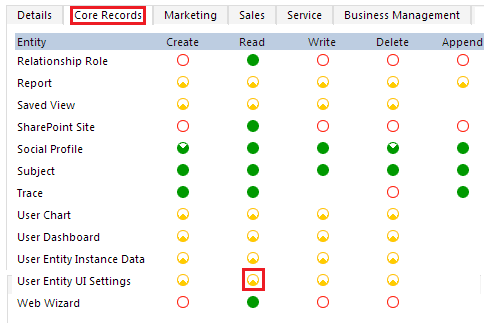
카운트되지 않은 사용자 문제 해결
경우에 따라 사용자가 환경에 자동으로 프로비저닝되지 않습니다.
사용자가 모든 액세스 요구 사항을 충족하지만 여전히 환경에서 누락된 경우 사용자는 다음 경우 중 하나에 해당할 수 있습니다.
Office 라이선스(Dataverse 플랜 활성화됨)만 있는 사용자는 환경에 사전 프로비저닝되지 않습니다.
환경과 연결된 Microsoft Entra 그룹 담당자는 사전 프로비저닝되지 않습니다.
Microsoft Entra 그룹에 생성된 그룹 팀의 일부인 Microsoft Entra 그룹의 구성원은 사전 프로비저닝되지 않습니다.
사용자는 Microsoft Dataverse for Teams 환경으로 사전 프로비저닝되지 않습니다.
이러한 사용자는 사전 프로비저닝되지 않지만 주문형 동기화를 통해 환경에 추가할 수 있습니다. 요청 시 사용자를 추가하거나 새로 고치는 방법은 아래 섹션을 참조하세요.
주문형 사용자 관리 문제 해결
위에서 언급했듯이 사용자가 자동으로 프로비저닝되지 않는 경우가 있습니다. 또한 사용자의 환경에 대한 최신 상태를 반영하는 데 지연이 있을 수 있습니다. 이러한 경우 요청 시 특정 사용자를 추가하거나 새로 고치는 것이 도움이 될 수 있습니다.
이 작업은 다양한 방법으로 수행할 수 있습니다.
JIT(Just-in-Time) 사용자 프로비저닝: 사용자가 환경 URL에 액세스하면 로그인 시 액세스 요구 사항이 확인되고 적격 사용자가 환경에 추가됩니다.
사용자 가장 호출: 가장 호출은 사용자에 대한 JIT 동기화를 트리거합니다. 사용자를 가장하는 방법을 참고합니다.
관리 센터에서 사용자 추가 : 관리자는 사용자를 추가하거나 새로 고칠 수 있습니다. Power Platform 환경에 사용자 추가 참고.
PowerShell cmdlet: PowerShell 지원에 대한 정보를 참조하세요. Power Apps
커넥터: Power Platform for Admins를 참조하세요.
Power Automate 템플릿: 강제 동기화 Microsoft Entra 그룹 구성원을 지정된 CDS 인스턴스로참조하세요.
알려진 문제
사용자에게 할당된 보안 역할의 존재 여부 확인은 사용자에게 직접 할당된 역할만 확인하며 현재 그룹 팀 멤버십을 통해 상속된 역할은 확인할 수 없습니다.